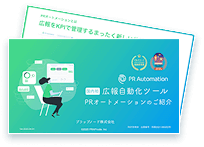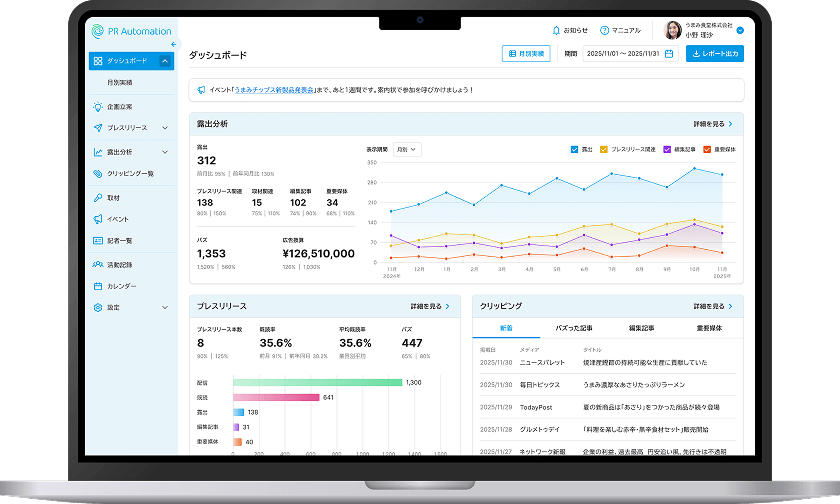動画の挿入方法を紹介します。
動画を埋め込めるのはWeb配信のみです。
メール配信に動画を埋め込むことはできません。サムネイルを画像として挿入のうえ、URLを入力するのがおすすめです。
動画の挿入手順
1.[動画の埋め込み]欄にURLを入力する
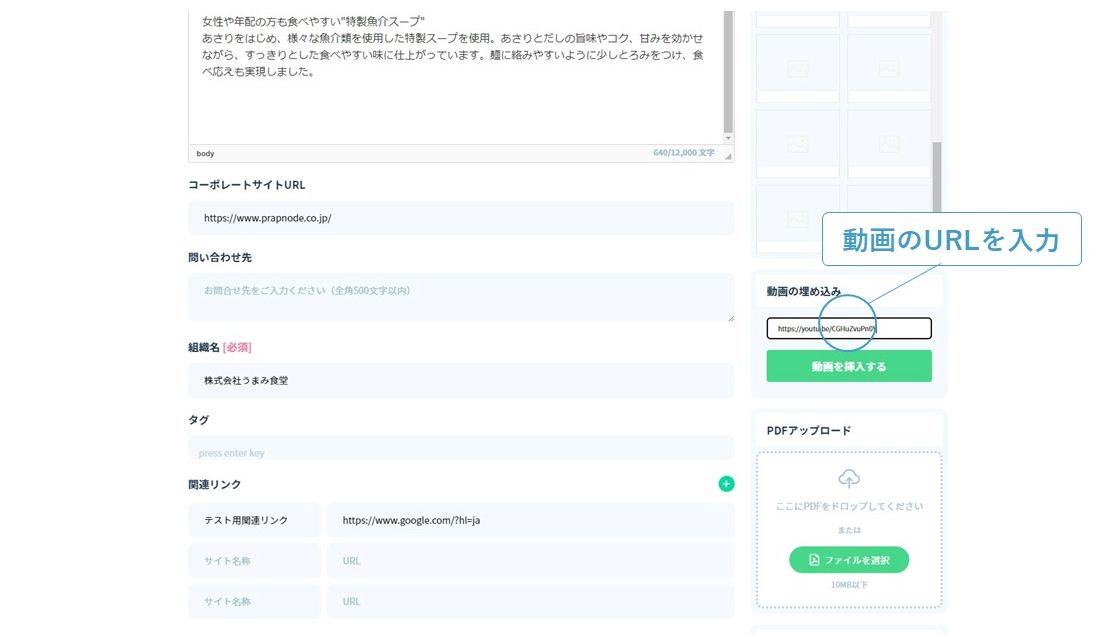
2.リリース本文内で動画を挿入したい位置にカーソルを合わせる
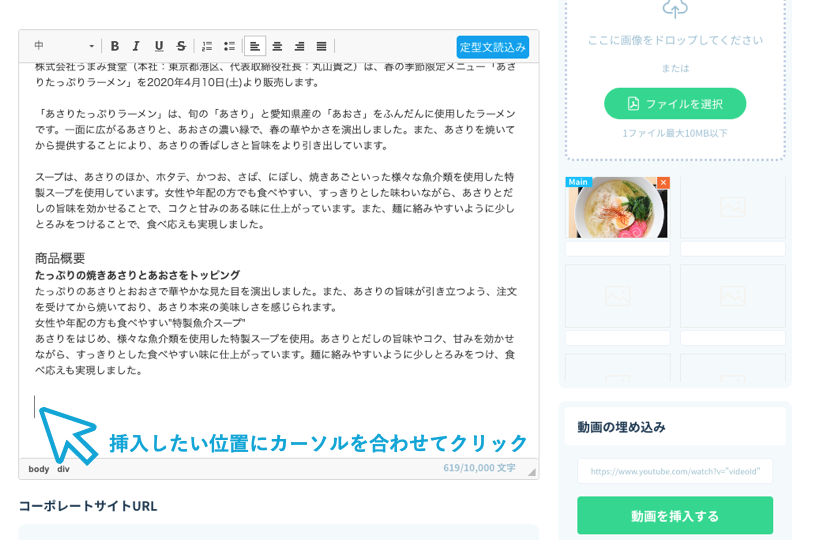
3.[動画を挿入する]ボタンをクリックする
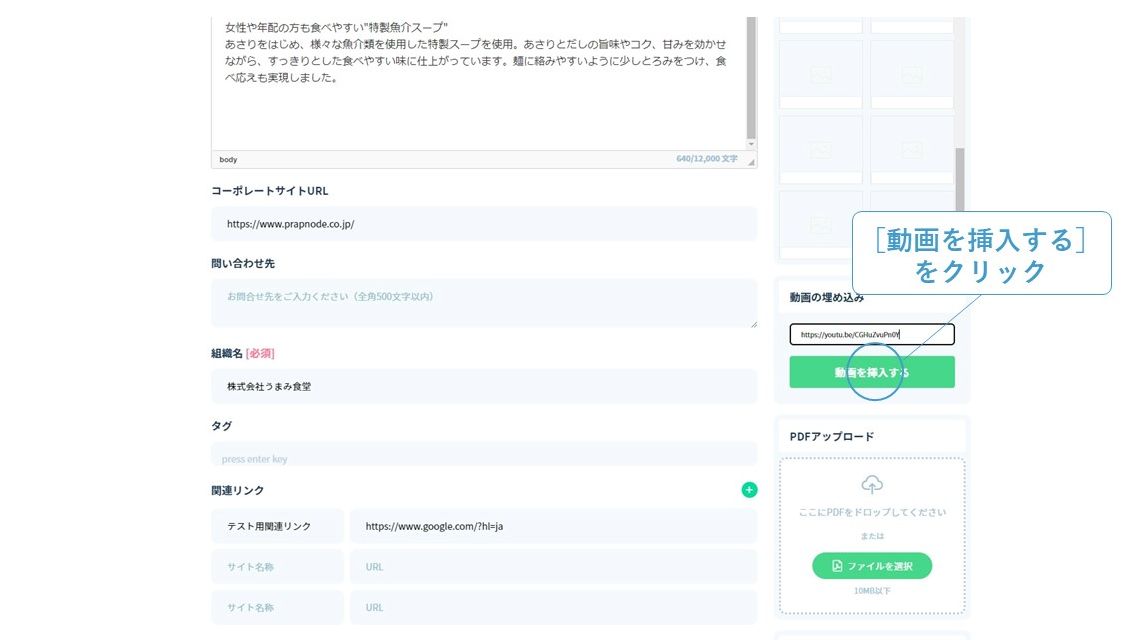
4.リリース本文に動画が差し込まれる
5.プレビュー画面で動画の表示を確認する
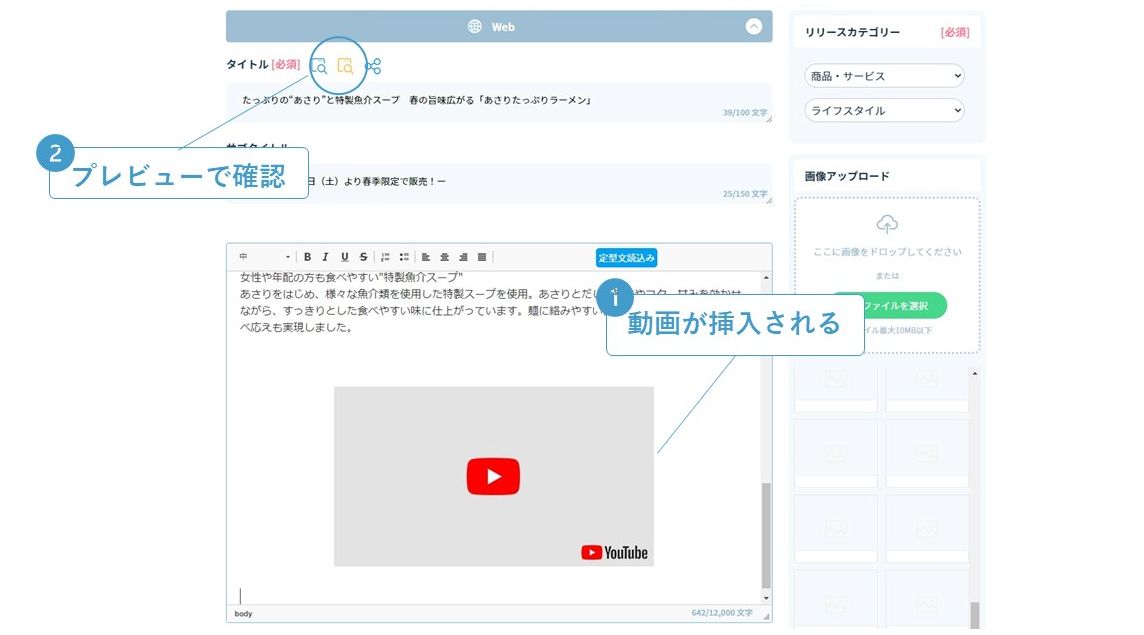
6.動画のサイズを調整する。調整方法は画像と同様です。詳しくはこちら
※動画を挿入できるのはWeb配信のみです。
※動画は複数挿入できます。
埋め込み可能な動画形式
- 「YouTube」形式
- https://www.youtube.com/watch?v=”videoId”
- https://youtu.be/”videoId”
よくある質問|メール画面に動画を埋め込んだらサムネイルが消えてしまった
メール配信に動画を埋め込むことはできません。
[Webからコピー]を使ってメール配信に動画を埋め込んだ場合、動画URLに自動で変換されます。
.jpg)
メール配信時にサムネイルを挿入したい場合は、サムネイルを画像としてアップロード・挿入するのが
おすすめです。